როგორ წავშალოთ Dell ლეპტოპი
რა უნდა იცოდეთ
- აირჩიეთ გადააყენეთ ეს კომპიუტერი დაწყების მენიუდან ძიებით ან გადადით პარამეტრები > განახლება და უსაფრთხოება > აღდგენა > გადააყენეთ ეს კომპიუტერი > Დაიწყე.
- Windows 10-ის ქარხნული პარამეტრების გადატვირთვა ჩატვირთვის გამოყენებით Windows-ის აღდგენის გარემო > პრობლემების მოგვარება > გადააყენეთ ეს კომპიუტერი.
- გახსენით Windows Recovery Environment-დან პარამეტრები > განახლება და უსაფრთხოება > აღდგენა > გაფართოებული გაშვება > გადატვირთეთ ახლა.
ეს სტატია გაჩვენებთ Dell ლეპტოპის ქარხნულად გადატვირთვის მრავალ მეთოდს, თუმცა ეს შეიძლება გამოყენებულ იქნას ყველა Windows კომპიუტერზე.
როგორ აღვადგინო ჩემი Dell ლეპტოპი ქარხნულად?
Dell ლეპტოპის წაშლა არის პრობლემების მოგვარების საბოლოო გამოსავალი, როდესაც Windows 10-ში რამე არასწორედ მიდის. ეს ასევე რეკომენდირებული ნაბიჯია, როდესაც გსურთ ძველი ლეპტოპის გაჩუქება.
ქარხნული პარამეტრების გადატვირთვა აღადგენს კომპიუტერს იმავე მდგომარეობაში, რომელშიც ის იყო მწარმოებლის ასამბლეის ხაზიდან გამოსვლისას. თითქმის ყველა ელექტრონულ მოწყობილობას აქვს ეს შესაძლებლობა და თქვენ არ შეგიძლიათ მისი გაუქმება, როგორც კი დაიწყებთ. ასე რომ, დარწმუნდით, რომ შექმენით თქვენი ფაილების სარეზერვო ასლი. Windows 10-ის ქარხნული პარამეტრების გადატვირთვა წაშლის თქვენს Dell ლეპტოპს ყველა დაინსტალირებულ პროგრამასა და ფაილს, ასე რომ თქვენ არ გსურთ მონაცემების დაკარგვა.
თქვენი Windows 10 კვლავ იმუშავებს ახალივით, როგორც კი ყველა განახლება ადგილზე იქნება. გასათვალისწინებელია ორი პუნქტი:
- მხოლოდ ქარხნული პარამეტრების გადატვირთვა ვერ გადაჭრის მუშაობის პრობლემებს, რადგან აპარატურულ პრობლემებს შეუძლია თქვენი ახალი OS ინსტალაციის შეცდომისკენ მიდრეკილებაც.
- ქარხნული პარამეტრების გადატვირთვა წაშლის მონაცემებს მყარი დისკიდან, მაგრამ ამ მონაცემების აღდგენა შეიძლება მაინც იყოს სპეციალისტების მიერ გამოყენებული მონაცემთა აღდგენის სპეციალიზებული პროგრამული უზრუნველყოფის საშუალებით.
მზად ხართ წაშალოთ ყველაფერი თქვენი Dell ლეპტოპიდან? აქ არის ორი მარტივი გზა ამის გასაკეთებლად.
Dell ლეპტოპის გადატვირთვა Windows 10-ის პარამეტრებიდან
განიხილეთ Dell ლეპტოპის წაშლა მისი გადატვირთვის გზით, როდესაც პრობლემების მოგვარების ყველა სხვა მეთოდი ვერ მოხერხდა. Windows 10-ში შესვლისას შეგიძლიათ დაიწყოთ პარამეტრებიდან.
აირჩიეთ დაწყება და ჩაწერეთ "გადატვირთვა" საძიებო ზოლში.
-
აირჩიეთ გადააყენეთ ეს კომპიუტერი სისტემის პარამეტრი ძიების შედეგიდან. ალტერნატიულად, გადადით პარამეტრები > განახლება და უსაფრთხოება > აღდგენა.
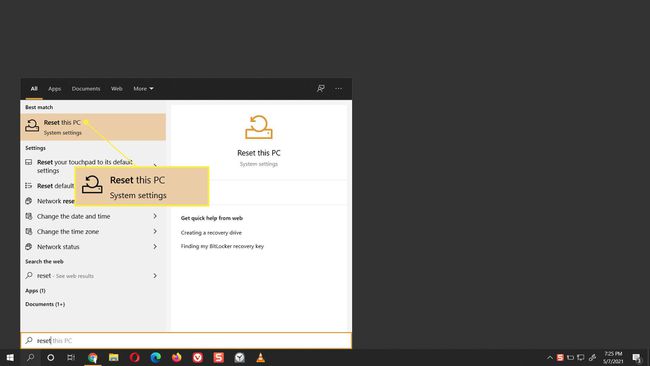
-
ქვეშ გადააყენეთ ეს კომპიუტერი, აირჩიეთ Დაიწყე ღილაკი.
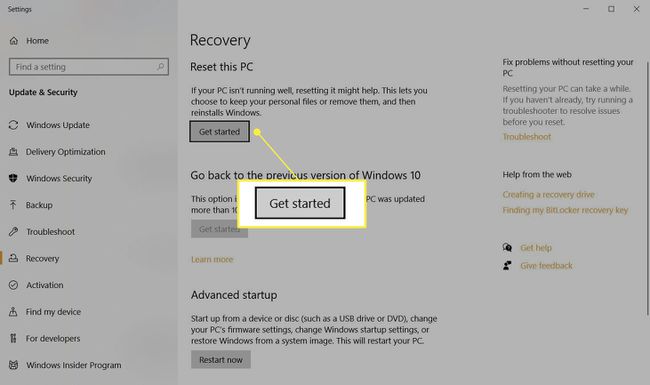
-
ამ კომპიუტერის გადატვირთვის დიალოგი დაიწყებს Windows 10-ის ხელახალი ინსტალაციის პროცესს. თქვენ ნახავთ ორ ვარიანტს. აირჩიეთ ამოიღე ყველაფერი Dell ლეპტოპის გასასუფთავებლად და Windows 10-ის ხელახლა ინსტალაციისთვის. ეს ნაბიჯი არის ბირთვული ვარიანტი, რადგან ის შლის თქვენს ფაილებს, ყველა მორგებულ პარამეტრს და თქვენს კომპიუტერის მწარმოებლის დაყენებულ ნებისმიერ აპს. ალტერნატიულად, აირჩიეთ შეინახე ჩემი ფაილები ხელახლა დააინსტალიროთ Windows 10 და შეინახოთ თქვენი ფაილები.
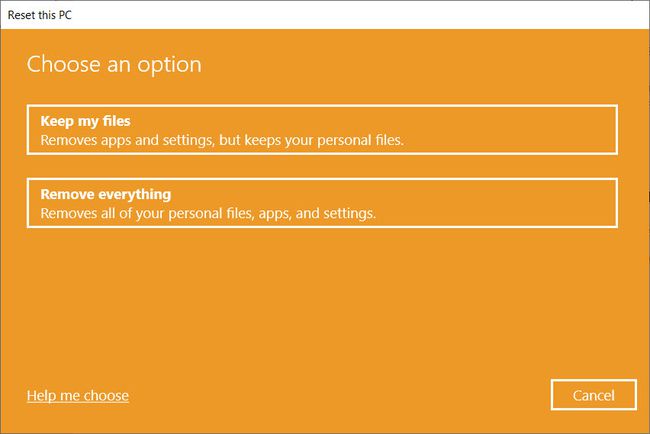
-
შემდეგი, Windows გთავაზობთ ორ არჩევანს, თუ როგორ უნდა ჩამოტვირთოთ OS. აირჩიეთ ღრუბლის ჩამოტვირთვა თუ დაკავშირებული ხართ ინტერნეტთან. ღრუბლის ჩამოტვირთვა სასარგებლოა, თუ Windows 10-ის თქვენი ადგილობრივი ასლი დაზიანებულია. აირჩიეთ ადგილობრივი ხელახალი ინსტალაცია Windows-ის ხელახლა ინსტალაცია თქვენი მოწყობილობიდან. ეს პარამეტრი უზრუნველყოფს უფრო სწრაფ ინსტალაციას, რომელიც არ საჭიროებს ინტერნეტ კავშირს.

-
შემდეგი, დამატებითი პარამეტრები გამოჩნდება ეკრანი, რომელიც დაგეხმარებათ მეტი არჩევანის გაკეთებაში თქვენი მონაცემების შესახებ. აირჩიეთ Პარამეტრების შეცვლა.
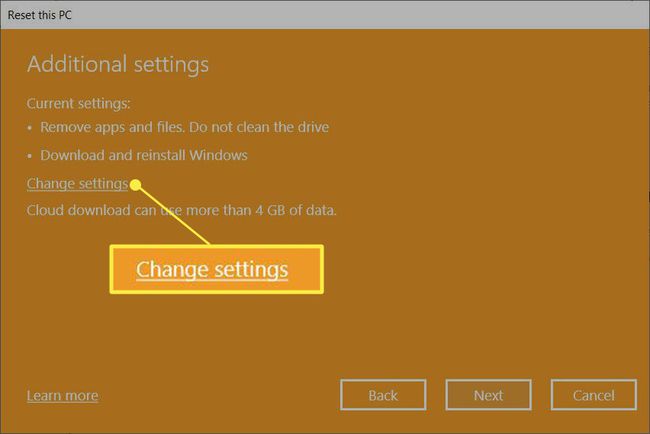
ნაგულისხმევად, ამ კომპიუტერის გადატვირთვა წაშლის თქვენს ფაილებს, მაგრამ უსაფრთხოდ არ წაშლის მათ. ის ასევე შლის მონაცემებს დისკიდან, სადაც დაინსტალირებული გაქვთ Windows.
-
ჩნდება არჩევის პარამეტრების ეკრანი. თუ ჩართავთ გადამრთველს ამისთვის მონაცემების გასუფთავება?, Windows უსაფრთხოდ წაშლის ყველაფერს დისკზე და შეამცირებს მონაცემთა აღდგენის შანსებს. ამ პროცესს დრო დასჭირდება, მაგრამ ნებისმიერ სენსიტიურ მონაცემს გამოუსწორებელს გახდის. ეს არ არის აუცილებელი, თუ არ აპირებთ ლეპტოპის გაცემას.
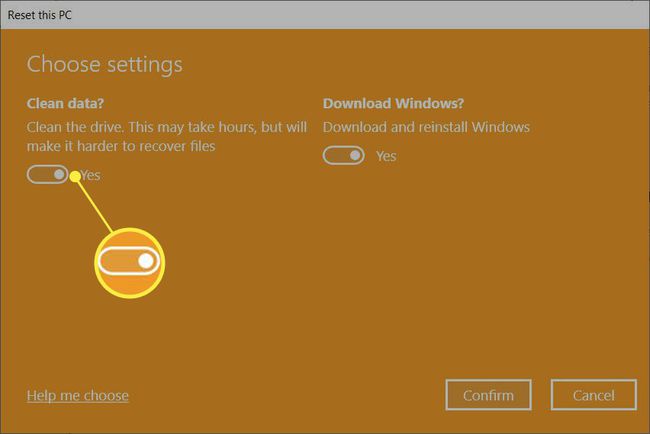
მიჰყევით ეკრანზე მითითებებს გადატვირთვის პროცესის დასასრულებლად. კომპიუტერი ასუფთავებს მონაცემებს და შემდეგ Windows 10 ხელახლა დაინსტალირდება. პროცესის დასრულებას შეიძლება ერთი საათი ან მეტი დრო დასჭირდეს და თქვენი კომპიუტერი რამდენჯერმე გადაიტვირთება ახალი ინსტალაციის დასასრულებლად.
თუ თქვენს Windows 10-ს მოჰყვა წინასწარ დაინსტალირებული Dell აპები, მაშინ ეს მწარმოებლის აპები აღდგება.
Dell-ის ლეპტოპის გადატვირთვა Windows-ის აღდგენის გარემოდან (WinRE)
Windows Recovery Environment-ის გასააქტიურებლად და კომპიუტერის გადატვირთვისთვის მისი გამოყენების სამი განსხვავებული გზა არსებობს.
- Ავტომატური: Windows აჩვენებს Windows-ის აღდგენის გარემოს, როგორც პრობლემების მოგვარების საფეხურს მესამე ჩატვირთვის უკმარისობის შემდეგ.
- ღილაკის გადატვირთვა: შესვლის ეკრანიდან დააჭირეთ ცვლა და აირჩიეთ Ძალა ღილაკი > Რესტარტი ეკრანის ქვედა მარჯვენა კუთხეში.
- პარამეტრები: Წადი პარამეტრები > განახლება და უსაფრთხოება > აღდგენა > გაფართოებული გაშვება. აირჩიეთ გადატვირთეთ ახლა ღილაკი.
Windows 10 ჩაიტვირთება Windows Recovery Environment-ში და ემზადება თქვენგან შემდგომი არჩევანისთვის.
-
Ზე აირჩიეთ ვარიანტი ეკრანი, აირჩიეთ პრობლემების მოგვარება.
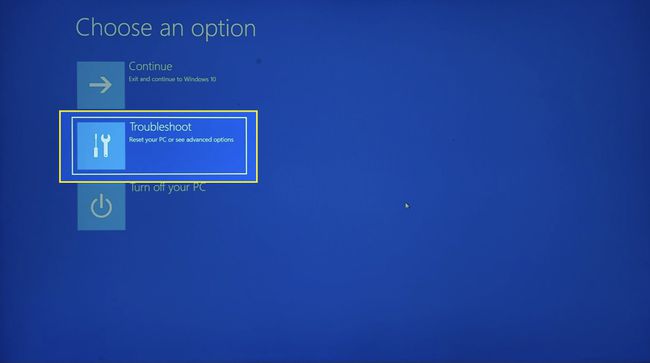
-
აირჩიეთ გადააყენეთ ეს კომპიუტერი.
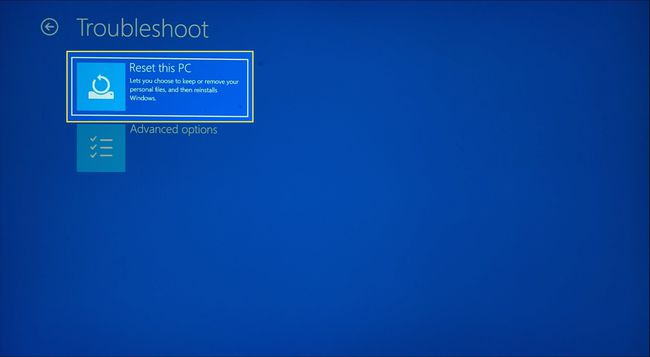
-
აირჩიეთ შორის შეინახე ჩემი ფაილები ან ამოიღე ყველაფერი.
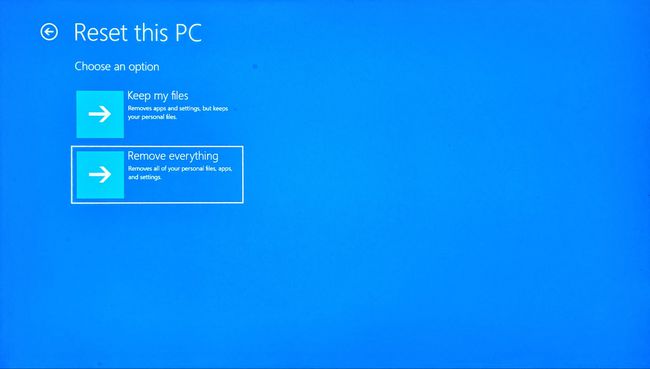
-
Windows მოგთხოვთ აირჩიოთ შორის a ღრუბლის ჩამოტვირთვა ან ა ადგილობრივი ხელახალი ინსტალაცია. როგორც ადრე, Windows 10-ის ლოკალური ინსტალაცია უფრო სწრაფია და არ საჭიროებს ინტერნეტ კავშირს.

მიჰყევით ეკრანზე მითითებებს გადატვირთვის პროცესის დასასრულებლად. ამას გარკვეული დრო დასჭირდება და თქვენი კომპიუტერი გადაიტვირთება.
როგორ წავშალო ყველაფერი ჩემი Dell ლეპტოპიდან?
ზემოაღნიშნული მეთოდები დაგეხმარებათ შეინარჩუნოთ თქვენი ოპერაციული სისტემა ხელუხლებელი და გაძლევთ არჩევანს სუფთა Windows-ის ინსტალაციაზე. თუმცა, შეიძლება იყოს სიტუაციები, როდესაც გსურთ წაშალოთ Windows 10. შესაძლოა, თქვენს Dell PC-ზე არის სენსიტიური მონაცემები და გსურს, რომ ის გამოუსწორებელი გახადო, სანამ ლეპტოპს გაყიდი ან გააფუჭებ. ასევე, მყარი დისკის გაწმენდა შეიძლება იყოს ერთ-ერთი ვარიანტი გამოსასყიდის პროგრამის წასაშლელად თქვენი კომპრომეტირებული კომპიუტერიდან.
Შენ შეგიძლია წაშალეთ თქვენი მყარი დისკი მშობლიური და მესამე მხარის სპეციალიზებული ხელსაწყოების დახმარებით. ეს უკიდურესი ნაბიჯი წაშლის ყველაფერს თქვენი ლეპტოპიდან და შეუძლებელს გახდის ფაილის აღდგენის ნებისმიერი პროგრამის მონაცემთა რეკონსტრუქციას. ფორმატირების მეთოდები არ არის დამოკიდებული თქვენს მფლობელობაში არსებული Windows ლეპტოპის მარკაზე ან მოდელზე.
შეინახეთ თქვენი Dell ლეპტოპი დაკავშირებული კვების წყაროსთან მთელი გადატვირთვისა და ხელახალი ინსტალაციის პროცესის განმავლობაში.
ხშირად დასმული კითხვები
-
როგორ წავშალო Dell ლეპტოპი, თუ დამავიწყდა ადმინისტრატორის პაროლი?
Windows 10 ან Windows 8 Dell ლეპტოპისთვის, თქვენ არ გჭირდებათ ადმინისტრატორის პაროლი მოწყობილობის ქარხნულ პარამეტრებზე დასაბრუნებლად. საწყისი მენიუდან, წვდომა ამ კომპიუტერის გადატვირთვა და მიჰყევით ინსტრუქციას.
-
როგორ წავშალო Dell ლეპტოპი Windows 7-ით?
Windows 7 Dell ლეპტოპის წაშლისთვის და ქარხნული პარამეტრების დასაბრუნებლად, ჩატვირთეთ მოწყობილობა და გადადით Მართვის პანელი > Სისტემა და უსაფრთხოება > სისტემა. აირჩიეთ სისტემის დაცვა > Სისტემის აღდგენა. აირჩიეთ რეკომენდირებული აღდგენა აირჩიეთ უახლესი აღდგენის წერტილი, შემდეგ აირჩიეთ შემდეგი > დასრულება. აირჩიეთ დიახ აღდგენის პროცესის დასაწყებად.
